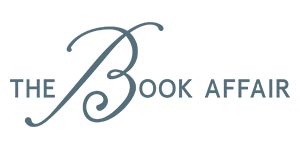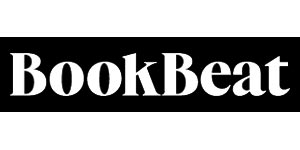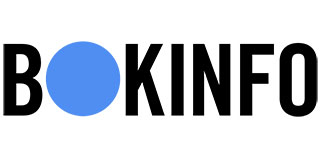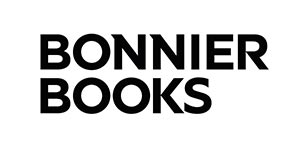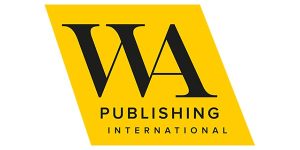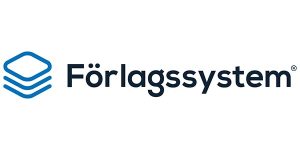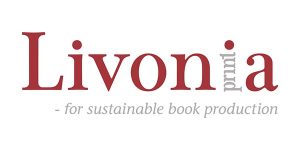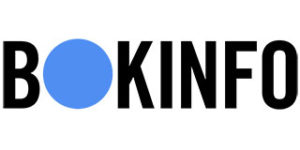Upptäck Ubuntu Linux
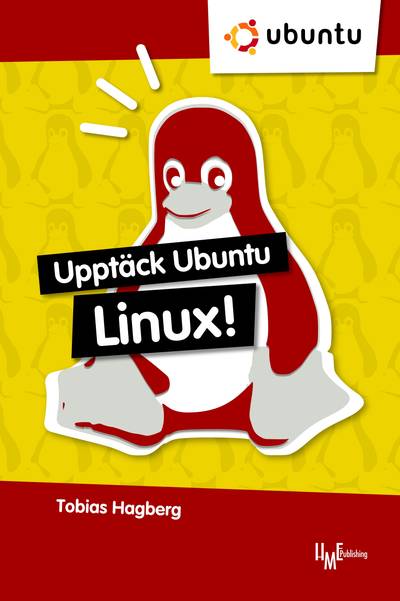
| Författare | |
|---|---|
| Förlag | HME Publishing |
| Genre | Datalitteratur |
| Format | Häftad |
| Språk | Svenska |
| Antal sidor | 209 |
| Vikt | 350 gr |
| Utgiven | 2007-07-06 |
| SAB | Pubdbz Linux |
| ISBN | 9789197270564 |
Denna titel har ersatts av Upptäck Ubuntu Linux 8.04, ISBN 9789197270533.
"I've seen the future and it works, har man lust att utropa efter att ha läst boken Upptäck Ubuntu Linux av Tobias Hagberg. Läs den om du intresserar dig för öppen källkod (open source)." (Erik Edwardson, Biblioteket i Höganäs)
"Tobias Hagberg är översättare och designer på förlaget HME Publishing, som specialiserat sig på Linux och fri programvara. I Upptäck Ubuntu Linux! klarar han av två saker: att ge goda argument för att använda Linux och att ge goda idéer för den som redan använder systemet." (Magnus Lewan, Bibliotekstjänst)
Linux kommer med stormsteg. I den här boken får du lära dig allt du behöver för att komma igång med den mest populära varianten av Linux -- Ubuntu. Ubuntu Linux är både snabbare, stabilare och roligare än Windows XP och Vista. Dessutom är det helt fritt från virus och spionprogram. Den här boken visar dig hur du kan ...
Det är busenkelt att testköra och installera Ubuntu Linux -- ladda ned, bränn och sätt i Ubuntu-skivan i datorn (kompletta instruktioner ingår). Du kan testa Ubuntu utan att installera något. Och om du vill installera Ubuntu kan du ha kvar Windows på datorn, den här boken visar dig hur.
Ur innehållet
"Tobias Hagberg är översättare och designer på förlaget HME Publishing, som specialiserat sig på Linux och fri programvara. I Upptäck Ubuntu Linux! klarar han av två saker: att ge goda argument för att använda Linux och att ge goda idéer för den som redan använder systemet." (Magnus Lewan, Bibliotekstjänst)
Linux kommer med stormsteg. I den här boken får du lära dig allt du behöver för att komma igång med den mest populära varianten av Linux -- Ubuntu. Ubuntu Linux är både snabbare, stabilare och roligare än Windows XP och Vista. Dessutom är det helt fritt från virus och spionprogram. Den här boken visar dig hur du kan ...
- Surfa snabbare och säkrare med Firefox
- Lyssna på och föra över musik till en iPod med Rhythmbox
- Titta på DVD-filmer och strömmande video via nätet med VLC
- Ladda ned filer med Bittorrent
- Prata i telefon med Skype och Ekiga
- Göra bildspel och publicera dina foton på nätet med F-spot
- Redigera egna DV-filmer i proffskvalitet med Kino
- Skriva brev och göra presentationer med OpenOffice.org
Det är busenkelt att testköra och installera Ubuntu Linux -- ladda ned, bränn och sätt i Ubuntu-skivan i datorn (kompletta instruktioner ingår). Du kan testa Ubuntu utan att installera något. Och om du vill installera Ubuntu kan du ha kvar Windows på datorn, den här boken visar dig hur.
Ur innehållet
- Förord v
- 1 Varför Linux? 1
- 1.1 5 skäl att använda Linux 2
- Linux ger dig upptäckarlust och skaparkraft 2
- Linux bråkar inte med dig 2
- Linux är gratis 3
- Linux är fritt 3
- Linux och fri programvara är framtidssäkra val 4
- 1.2 5 skäl att välja Ubuntu 5
- Ubuntu är enkelt att installera och uppdatera 5
- Ubuntus urval av program håller toppklass 5
- Ubuntu fungerar på nästan alla datorer 5
- Ubuntu är baserat på Debian 6
- Ubuntu har en stor skara hjälpsamma användare 6
- 1.3 Men hur kan något som är gratis vara så bra? 7
- Överlägsna anpassningsmöjligheter 7
- Fria programvarulicenser 7
- Många tycker det är kul att programmera8
- Ett fritt program försvinner aldrig 8
- 1.4 Några viktiga skillnader mellan Ubuntu och Windows/Mac 8
- Det finns mängder av Linuxvarianter 8
- Alla program är testade och finns samlade centralt 9
- Ubuntu håller koll på uppdateringar av alla program 9
- 1.5 Kort om utvecklingen av Linux 10
- Linus och Richard -- två nyckelpersoner 10
- Projekt och distributioner driver utvecklingen 11
- 2 Skaffa en installationsskiva 13
- 2.1 Beställ en gratis installationsskiva 13
- 2.2 Ladda ned en skivavbildning 14
- 2.3 Bränn skivavbildningen till en cd-skiva 14
- Om du har Windows 15
- Om du har Mac OS X 16
- 3 Testkör Ubuntu från cd-skivan 17
- 3.1 Starta datorn 17
- 3.2 Sätt i cd-skiva i cd-/dvd-läsaren 18
- Ändra BIOS-inställningarna (valfritt) 18
- 3.3 Starta Linux från cd-skivan 19
- 3.4 Ubuntu Linux laddas 19
- 3.5 Skrivbordet 20
- Kontrollera bildskärmsupplösningen 20
- Testa att surfa 21
- 3.6 Stänga av datorn 25
- 4 Installera Ubuntu 27
- 4.1 Det här behöver du 27
- 4.2 Gör en backup på viktiga filer 28
- 4.3 Installera Ubuntu på hårddisken 29
- En kort översikt 29
- Starta datorn från cd-skivan 30
- Starta installationsprogrammet 30
- 1 Välkommen 30
- 2 Var befinner du dig? 30
- 3 Tangentbordslayout 30
- 4 Förbered diskutrymme 31
- 5 Migrera dokument och inställningar 32
- 6 Vem är du? 33
- 7 Klar att installera 34
- Klart! 35
- 5 Välkommen till GNOME-skrivbordet 37
- 5.1 Lär känna skrivbordsmiljön GNOME 37
- Paneler 38
- Menyer 40
- Skrivbordet -- en mapp som alla andra 41
- 5.2 Filhantering med Nautilus (frivillig introduktion) 42
- Håll koll på var du är någonstans 42
- Skapa en ny mapp 44
- Flytta mappar och filer mellan olika platser 44
- Byt namn på en fil eller mapp 45
- Radera en fil eller mapp 46
- Töm papperskorgen 46
- Använda bokmärken 46
- 5.3 Söka efter filer/mappar 47
- Använda fönstret Sök efter filer 47
- Söka direkt i ett Nautilusfönster 48
- 5.4 Hålla datorn uppdaterad 49
- 5.5 Avsluta 51
- 6 Lägga till/ta bort program 53
- 6.1 Lägg till program 54
- Söka efter och installera program 54
- Bläddra bland och installera program 56
- 6.2 Ta bort program 57
- 6.3 Lägg till en programstartare i panelen 57
- 7 Upptäck mer av internet 59
- 7.1 Surfa på nätet med Firefox 59
- Startsida 60
- Surfa med flikar 60
- Sök på Google och andra sajter med sökfältet 60
- Blockera popup-fönster 61
- Använda bokmärken 61
- Använda bokmärkesfältet 62
- Ordna dina bokmärken 62
- Historik 63
- Prenumerera på RSS-flöden 64
- Installera stöd för Flash, Windows Media, med flera 64
- Avancerade tips och tricks (valfritt) 69
- 7.2 Mejla (med mera) med Evolution 72
- Ställa in ett e-postkonto 73
- Hämta och läsa e-post 75
- Skriva och skicka e-post 75
- Markera ett meddelande som skräppost 76
- Evolution-programmets olika fönster 76
- 7.3 Tjatta med Gaim78
- Ställa in ett användarkonto79
- 7.4 IP-telefonera gratis med Ekiga 80
- Ställa in ett SIP-konto 81
- Ringa och ta emot samtal 85
- 7.5 Fler bra internetprogram 85
- Ladda ned filer med Bittorrent 86
- Ansluta till en FTP-server med gFTP 88
- Ringa gratis med Skype 88
- Surfa snabbare med Opera 94
- 8 Upptäck ny musik med Rhythmbox 95
- 8.1 Ställa in Rhythmbox 95
- 8.2 Bläddra bland och lyssna på musik 96
- 8.3 Föra över musik från cd-skivor 97
- 8.4 Upptäcka och ladda ned ny musik 99
- 8.5 Prenumerera på podradio 100
- Hitta podsändningar 100
- Lägga till och lyssna på en podsändning 101
- 8.6 Använda en iPod/MP3-spelare 101
- Lyssna på låtarna på spelaren 102
- Föra över låtar till spelaren 102
- 8.7 Lyssna på strömmande internetradio 102
- 8.8 Bränna dina låtar på cd-skivor 103
- 9 Hantera och förbättra dina bilder med F-spot 107
- 9.1 Hantera dina bilder med F-spot 107
- 9.2 Göra F-spot till standardbildläsare 108
- 9.3 Importera bilder till F-spot 109
- Ladda över bilder från kameran eller ett minneskort 109
- Importera bilder från en mapp på hårddisken 111
- 9.4 Titta på dina bilder 112
- 9.5 Använda taggar för märka upp bilder 113
- Lägga till/ta bort en tagg på en bild 113
- Skapa en ny tagg 114
- 9.6 Styra visning av bilder med taggar115
- 9.7 Starta ett bildspel på datorskärmen 115
- 9.8 Beskära en bild 116
- 9.9 Räta upp en sned horisont 117
- 9.10 Ta bort röda ögon 118
- 9.11 Korrigera kontrast och ljus 119
- 9.12 Korrigera ett färgstick 120
- 9.13 Dela med dig av dina bilder 121
- Skapa ett bildgalleri 121
- Bränna en cd-skiva med bilder 122
- Anpassa storleken och skicka en bild med e-post 123
- 10 Titta på, skapa och dela med dig av digitalvideo 125
- 10.1 Titta på dvd-filmer 125
- Aktivera stöd för dvd-filmer med regionkod 125
- Kontrollera att VLC är installerat 127
- Titta på dvd-filmer med VLC 127
- 10.2 Redigera digitalvideo (DV) med Kino 127
- Installera Kino 128
- Aktivera drivrutiner för Firewire-kopplingen 128
- Starta och börja använda Kino 130
- Använda effekter 134
- 10.3 Dela med dig av din film 135
- Spela in din färdiga film på dv-band 135
- Skapa en egen dvd 136
- Skapa en film för publicering på nätet 138
- 11 Skriva, räkna och presentera 139
- 11.1 Kontorspaketet OpenOffice.org 139
- 11.2 Ordbehandla med Writer140
- Skapa ett brev140
- Skriva en rapport/uppsats143
- 11.3 Hantera kalkylark med Calc 144
- 11.4 Göra presentationer med Impress 145
- 12 Fler smarta funktioner i GNOME 149
- 12.1 Mera funktioner i Nautilus 149
- Sätta ett emblem på en mapp 149
- Ändra behörigheterna för filer och mappar 150
- Nautilus cd- och dvd-brännare 152
- Bränna filer på en data-cd eller data-dvd 153
- Kopiera en befintlig cd- eller dvd-skiva 154
- Bränna en skivavbildning på cd eller dvd 155
- Ansluta till en Windows- eller Macdator med Samba 155
- Lägga till ett panelprogram/programstartare i panelen 157
- Växla mellan arbetsytor 160
- 12.2 Installera fler typsnitt 161
- Ladda ned typsnitt från nätet 162
- Installera ett typsnitt för ditt eget konto 163
- 12.3 Inställningar för ditt konto -- en referens 164
- Flyttbara enheter och media 164
- Föredragna program 165
- Hårdvaruinformation 165
- Meny- och verktygsradsinställningar 166
- Mus 166
- Sessioner 167
- Skrivbordsbakgrund 169
- Skrivbordseffekter 169
- Skärmupplösning 170
- Skärmsläckare 171
- Strömhantering 172
- Tangentbord 173
- Typsnitt 174
- 12.4 Övergripande datoradministration -- en referens 176
- Användare och grupper 176
- Delade mappar 178
- Nätverk 179
- Pakethanteraren Synaptic 182
- Programvarukällor 182
- Språkstöd 185
- Tid och datum 186
- Utskrift 187
- 13 Använda Windowsanpassad hårdvara 191
- 13.1 Fixa skrivrättigheter för ntfs-diskar 191
- 13.2 Surfa trådlöst med Windows-drivrutiner 192
- 14 Felsöka och fixa problem 195
- GNU Free Documentation License 197
- Sakregister 205